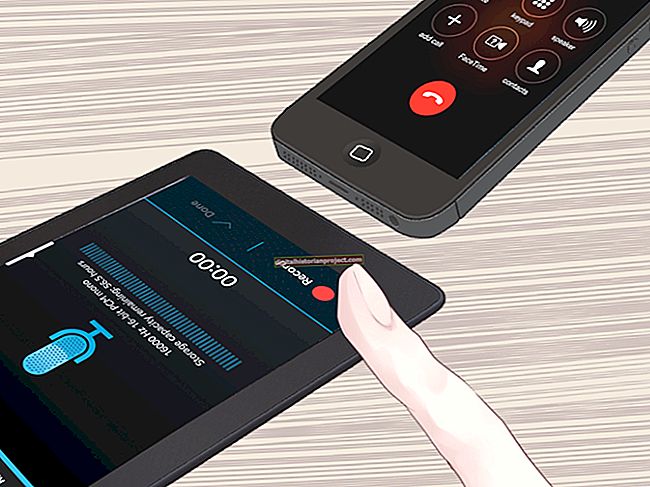Para que seu monitor widescreen seja exibido com a proporção de aspecto adequada, as cores mais vivas e a imagem mais nítida possível, é importante configurá-lo com a resolução de tela ideal. Na maioria dos casos, isso é simplesmente uma questão de ajustar a contagem de pixels para as dimensões máximas nas configurações de exibição. No entanto, se você achar que a reprodução do vídeo está instável, a imagem está distorcida ou simplesmente que sua configuração de resolução máxima não está tão alta quanto você sabe que pode, visite primeiro o site do fabricante para baixar uma atualização do driver de vídeo.
Em um PC
1
Digite "Gerenciador de Dispositivos" na tela Iniciar e toque ou clique em "Configurações" na barra de pesquisa. Toque ou clique em "Gerenciador de dispositivos" nos resultados da pesquisa.
2
Expanda a camada "Adaptadores de vídeo" e anote as informações do fabricante do driver de vídeo.
3
Digite "MANUFACTURER video driver update" em seu mecanismo de busca favorito, substituindo "MANUFACTURER" pelo nome da marca apropriada.
4
Visite a página de atualização de driver do fabricante e localize a atualização de driver apropriada para o seu sistema operacional e a marca e modelo da placa de vídeo.
5
Baixe a atualização do driver do software e instale-a clicando duas vezes e seguindo as instruções do assistente de instalação.
6
Navegue até a tela inicial e deslize o dedo da borda direita ou aponte para o canto superior direito da tela inicial com o mouse. Clique em “Pesquisar”.
7
Digite "Display" na caixa de pesquisa e toque ou clique em "Configurações" abaixo. Toque ou clique em "Exibir" nos resultados da pesquisa.
8
Clique em "Ajustar resolução" no painel esquerdo. Na janela Resolução de tela, toque ou clique no menu suspenso "Resolução" e selecione "1280x1024". Clique em "OK" para salvar.
Em um Mac
1
Clique no ícone da Apple no canto superior esquerdo da tela e selecione “Sobre este Mac”.
2
Clique em “Mais Informações” na janela que aparece e localize o fabricante, marca e modelo da sua placa de vídeo na janela de informações que aparece.
3
Digite "MANUFACTURER video driver update" em seu mecanismo de busca favorito, substituindo "MANUFACTURER" pelo nome da marca apropriada.
4
Visite a página de atualização de driver do fabricante e localize a atualização de driver apropriada para o seu sistema operacional e a marca e modelo da placa de vídeo.
5
Baixe a atualização do driver do software e instale-a clicando duas vezes e seguindo as instruções do assistente de instalação.
6
Abra “Configurações” de seu Dock ou pasta de aplicativos e selecione “Monitores”.
7
Defina a resolução para 1280 por 1024.